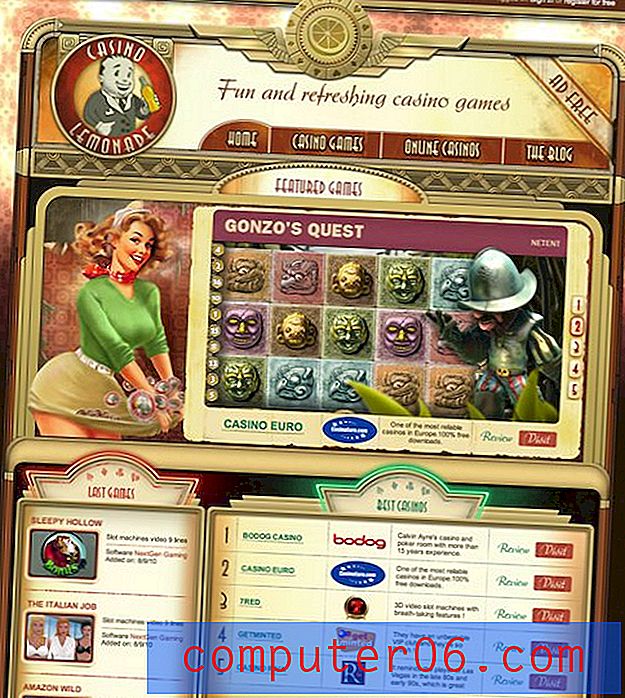Kako prebaciti u Pro način rada na Samsung Galaxy On5 fotoaparatu
Aplikacija Camera na većini modernih pametnih telefona sposobna je stvoriti neke slike visoke kvalitete. U stvari se svakodnevno mnogo više slika fotoaparatom nego kod tradicionalnih kamera.
Ali ako ste netko tko voli imati kontrolu nad određenim elementima vaših fotografija, onda pojednostavljena priroda zadane aplikacije Camera možda nije baš ono što tražite. Srećom, kamera na vašem Samsung Galaxy On5 ima nekoliko dodatnih "modova", od kojih jedan, "pro" način rada, omogućava pristup nekim naprednim postavkama koje možete koristiti da bi slika izgledala onako kako želite. Naš vodič u nastavku pokazati će vam kako prebaciti na Pro način rada na Samsung Galaxy On5 kameri.
Kako se koristi način rada u Android Marshmallow kameri
Koraci u ovom članku izvedeni su na Samsung Galaxy On5, u Android Marshmallow operativnom sustavu. Slijedeći ove korake omogućit ćete vam da promijenite način rada u aplikaciji Camera na opciju "pro" kako biste mogli pristupiti dodatnim postavkama poput ISO osjetljivosti, vrijednosti ekspozicije i ravnoteže bijele boje.
1. korak: otvorite aplikaciju Kamera .

Korak 2: Odaberite gumb Mode u donjem lijevom kutu zaslona.
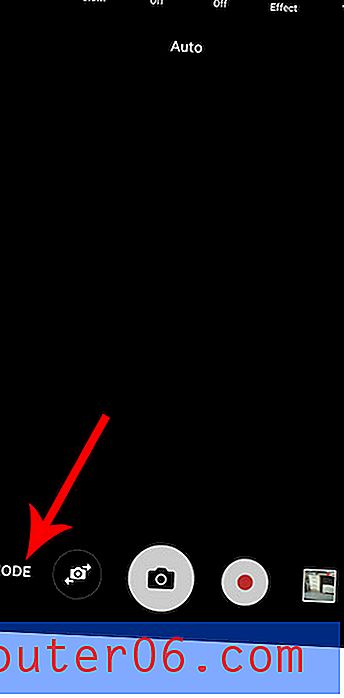
Korak 3: Dodirnite gumb Pro da biste se prebacili na Pro način rada aplikacije Camera.
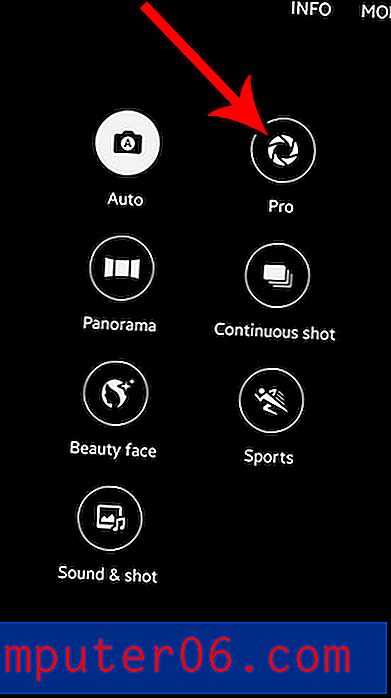
Potom ćete vidjeti nekoliko dodatnih opcija postavki iznad crvenog gumba okidača. Možete dodirnuti bilo koji od tih gumba da biste promijenili njihove mogućnosti.

Želite li moći fotografirati s fotoaparatom bez svakog bljeska? Saznajte kako isključiti zvuk zatvarača fotoaparata na Android Marshmallow i slikati fotografije u tišini.